
¿Alguna vez te has preguntado cómo compartir un evento del Calendario de Google por Gmail de manera sencilla y eficiente? ¡La respuesta está al alcance de tu mano! El calendario de Google es una herramienta esencial para mantenernos organizados en nuestra vida cotidiana y, por supuesto, una de las mejores herramientas para la gestión de tareas y actividades.
Con Google Calendar, podrás programar eventos, reuniones, recordatorios y mucho más, y acceder a ellos desde cualquier dispositivo con acceso a Internet. Esto facilita la coordinación de actividades y la planificación en equipo.
Si no estás seguro de cómo crear o enviar un evento de calendario por Gmail, no te preocupes, porque en este artículo descubrirás paso a paso cómo hacerlo. ¡Vamos a ello!
¿Cómo crear y compartir un evento en Google Calendar?
Con la integración perfecta entre Google Calendar y Gmail, enviar eventos a tus contactos y colegas es una tarea rápida y sencilla. A continuación, puedes ver cómo crear un evento en el propio calendario.
- Para comenzar, asegúrate de estar conectado a tu cuenta de Google y visita Google Calendar en tu navegador web o la aplicación móvil si prefieres trabajar desde tu dispositivo Android.
- Toca en la fecha y hora en la que quieres crear el evento. Esto abrirá una ventana emergente que te permite colocar los detalles de tu evento.

- En la ventana emergente, proporciona información sobre tu evento, como el título, la fecha, la hora de inicio y finalización, la ubicación y otros detalles relevantes. Puedes personalizar el evento de acuerdo a tus necesidades.
- En el mismo formulario de creación del evento, encontrarás la opción «Agregar personas». Coloca las direcciones de correo electrónico de las personas con las que quieres compartir el evento y presiona «Listo».

- Una vez que hayas escrito toda la información y las direcciones de correo electrónico de los invitados, Pulsa en el botón «Guardar» para crear el evento.
- El sistema enviará un mensaje automático preguntando si quieres enviar una invitación por correo electrónico a los nuevos invitados de Calendario de Google, toca en «Enviar» y listo.

Así puedes enviar un evento de Calendario de Google por Gmail
Ahora que sabes cómo crear un evento en Google Calendar, es hora de aprender cómo compartir ese evento a través de Gmail. Este proceso es útil cuando quieres enviar un evento específico con amigos, colegas o familiares. Estos son los pasos a seguir:
- Inicia sesión en tu cuenta de Google y dirígete a Google Calendar.
- Busca el evento que quieres compartir en tu calendario y haz clic sobre él para abrirlo.
- Una vez que el evento esté abierto, verás una opción para «Editar evento». Haz clic en esta opción para acceder a la configuración del evento.
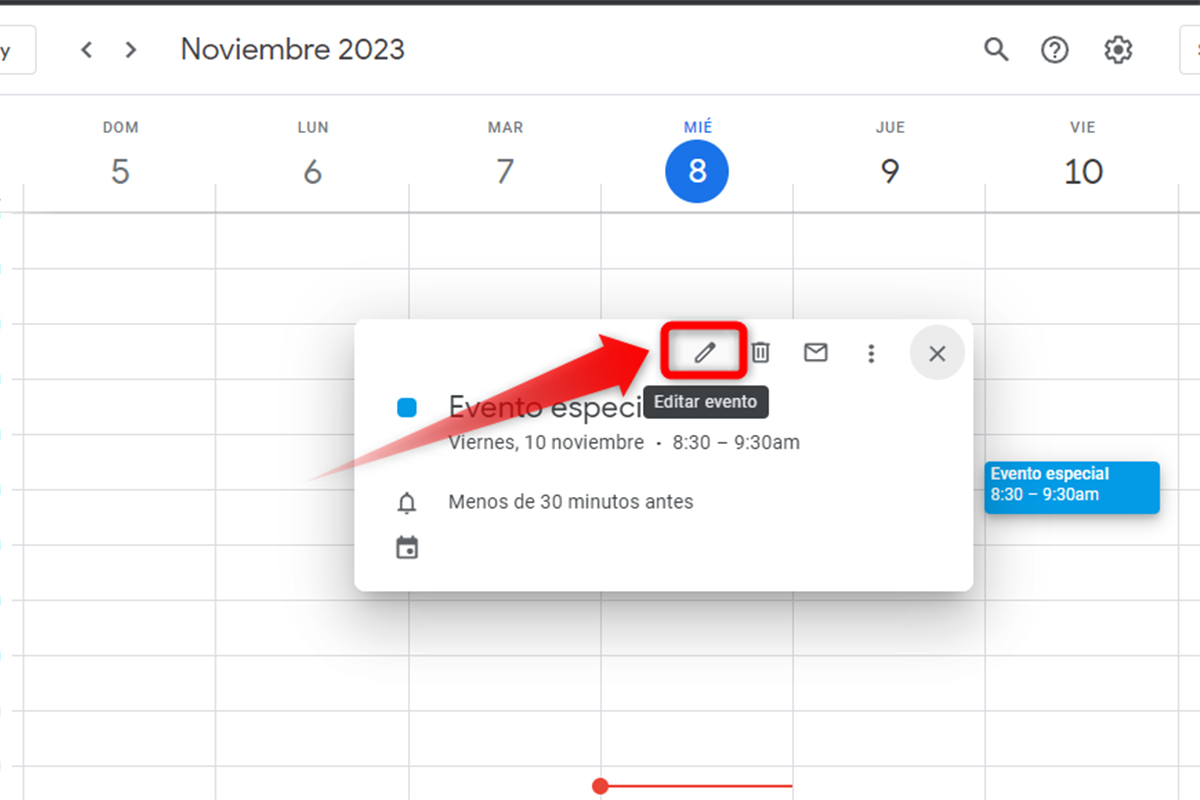
- En la ventana de edición del evento, encontrarás un campo llamado «Agregar invitados». Aquí es donde debes colocar las direcciones de correo electrónico de las personas a las que quieres enviar un evento de calendario por Gmail. Puedes agregar una o varias direcciones de correo según tus necesidades.
- Al lado de las direcciones de correo electrónico de los invitados, encontrarás una sección especial para configurar los permisos que quieres otorgar a las personas que reciban la invitación al evento. Puedes elegir si desean permitirles editar el evento, agregar personas o realizar otras acciones. Ajusta estos permisos según tus preferencias.

- Una vez que hayas escrito todas las direcciones de correo y configurado los permisos, presiona en el botón «Guardar» para aplicar los cambios que has realizado en el evento.
- A continuación, verás una ventana emergente que te preguntará si deseas enviar invitaciones por correo electrónico a las personas que has agregado como invitados. Asegúrate de hacer clic en el botón «Enviar» para que los invitados reciban sus invitaciones a través de Gmail.
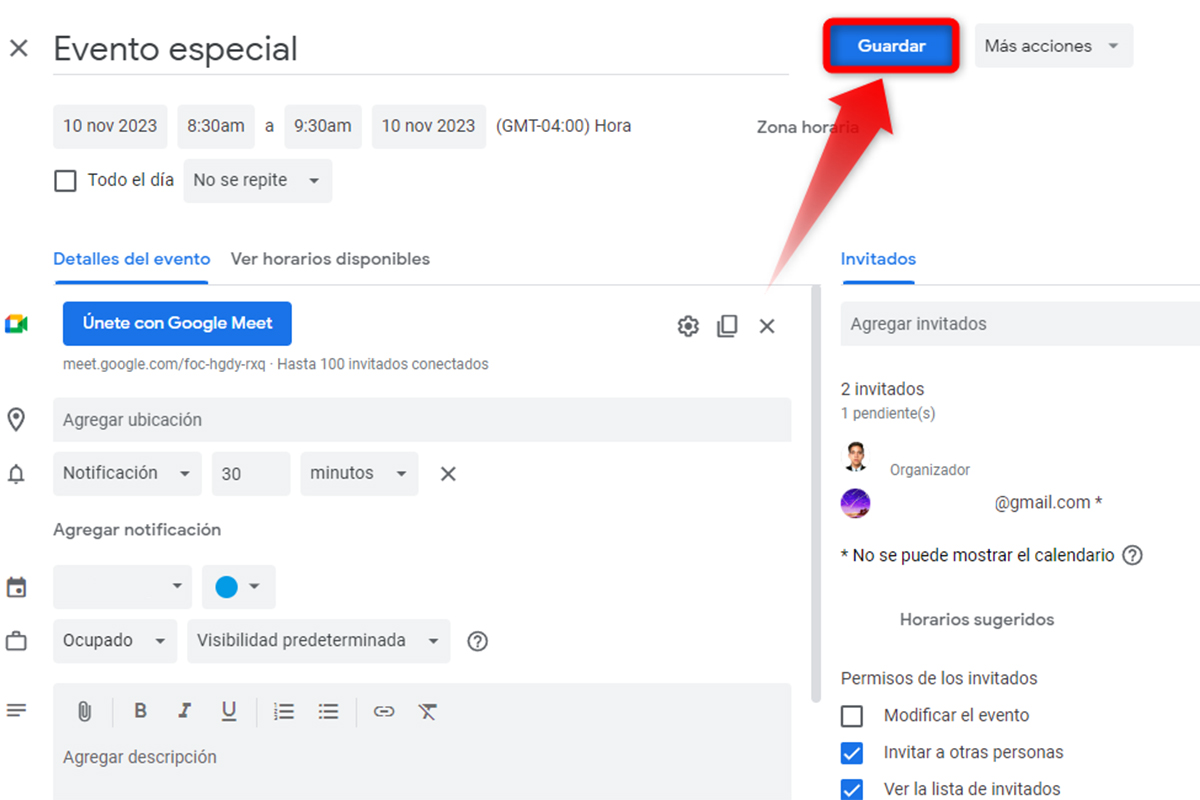
- Cada uno de los invitados recibirá un correo electrónico que incluye la información sobre el evento, permitiéndoles confirmar su asistencia, declinar o indicar su disponibilidad. También podrán ver el evento en su propio calendario.
Así puedes compartir un calendario completo con cualquier persona
Si necesitas compartir todo un calendario de Google Calendar con amigos, colegas o miembros de tu familia, sigue estos pasos:
- Como siempre, inicia sesión en tu cuenta de Google y visita Google Calendar.
- En la columna izquierda de la interfaz, encontrarás la sección «Mis calendarios». Si no la ves, despliégala para mostrar tus calendarios.
- Haz clic en el calendario que quieres enviar o compartir. Esto te llevará a la configuración del calendario.
- Una vez que hayas seleccionado el calendario, busca el icono de los tres puntos verticales que se encuentra a la derecha del nombre del calendario. Pulsa en este icono para abrir un menú de opciones.

- En el menú de opciones, busca la sección «Permisos de acceso para eventos». Aquí encontrarás 2 opciones para compartir el calendario.
a. Obtener vínculo para compartir: Si eliges esta opción, se generará un enlace que podrás copiar en el portapapeles. Cualquier persona que tenga acceso a este enlace podrá ver el calendario. Para que esta opción sea efectiva, asegúrate de marcar la opción «Compartir de forma pública» en la ventana anterior.

b. Agregar personas y grupos: si prefieres añadir personas específicas al calendario, selecciona esta opción. Se abrirá una ventana donde podrás colocar las direcciones de correo electrónico una por una.
- Cuando agregues personas al calendario, tendrás la opción de configurar los permisos que deseas otorgar a esos usuarios. Esto incluye ver todos los detalles del evento, realizar cambios e incluso administrar el uso compartido.

- Una vez que hayas configurado los permisos y seleccionado la opción de compartición que prefieras, asegúrate de guardar los cambios para que el calendario esté listo para compartir. Esto te permitirá compartir un calendario completo con las personas que elijas de manera eficiente y organizada.
Como verás, la integración entre Google Calendar y Gmail te brinda una solución eficaz para la gestión y compartición de eventos y calendarios.
Ya no necesitas saltar entre aplicaciones o plataformas para organizar reuniones, fiestas, eventos deportivos o cualquier otro compromiso. Con unos pocos clics, podrás crear y enviar un evento de Calendario de Google por Gmail.
¡Ah! Y si eres de los que olvida los cumpleaños fácilmente, recuerda que con el Calendario de Google también podrás guardar los cumpleaños de tus amigos y seres queridos.















